
업무 중 아웃룩 메일 실수, 누구나 겪을 수 있는 일이죠. 잘못된 내용, 빠진 첨부 파일, 오타 등 다양한 실수를 만회할 기회! 아웃룩 메일 회수 및 삭제 복구 방법을 완벽하게 알려드릴게요. 더 이상 당황하지 마시고, 이 가이드라인을 따라 문제 해결하세요.
아웃룩 메일 회수 조건
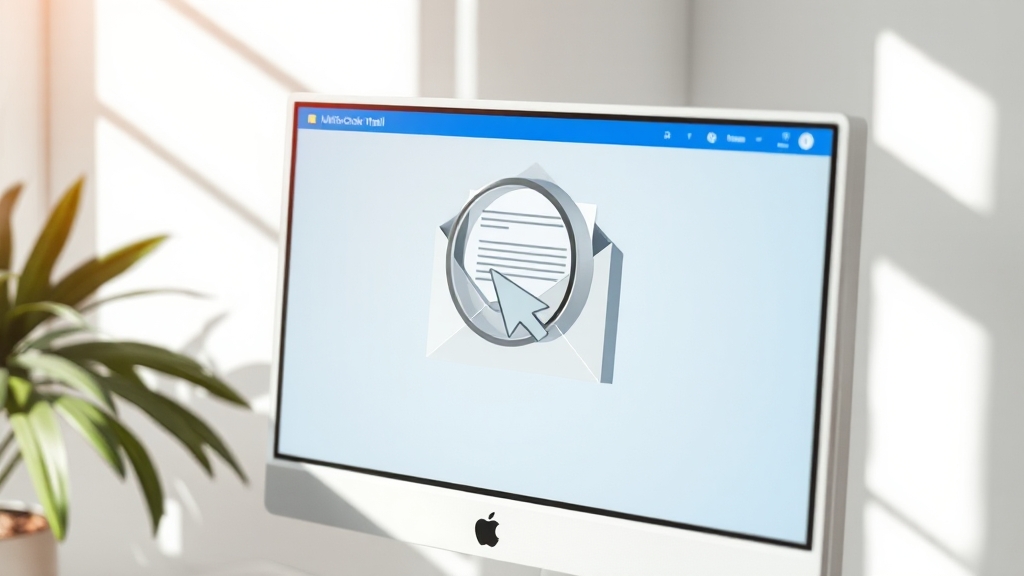
메일 회수는 수신자가 읽기 전에 되찾는 기능이지만, 조건이 필요해요. 성공적인 회수를 위해 중요한 조건들을 알아볼까요?
동일 서버 사용 필수
발신자와 수신자가 동일한 Microsoft 365 또는 Exchange 서버를 사용해야 해요. 회사나 조직 내부 메일에만 적용된다는 점을 기억하세요. Gmail, 네이버 메일 등 외부 메일 주소로는 회수가 불가능해요.
메일 확인 전 회수
수신자가 아직 메일을 열람하지 않아야 회수가 가능해요. 실수 발송 시, 최대한 빨리 회수를 시도하는 것이 중요하겠죠? 최근 업데이트로 읽은 메일 회수 기능이 추가되었으니, 아래에서 자세히 알아볼게요.
간단한 회수 방법
‘보낸 편지함’에서 회수할 메일을 더블 클릭 후, ‘파일 > 정보 > 다시 보내기 또는 회수 > 이 메시지 회수’를 선택하세요. ‘읽지 않은 사본 삭제’ 또는 ‘새 메시지로 바꾸고 삭제’ 옵션을 선택하고, 회수 결과 알림을 설정 후 ‘확인’을 누르면 완료!
최신 업데이트 활용
최신 업데이트를 통해 수신자가 읽은 메일도 회수 가능해요. 단, 수신자가 Outlook 프로그램을 사용해야 하며, 발송 후 빠른 시간 내에 요청해야 한다는 점을 잊지 마세요. 중요한 메일은 발송 전 꼼꼼히 확인하는 습관이 가장 중요하겠죠?
실수 메일 회수 방법

실수로 잘못 보낸 메일, 누구나 한 번쯤 경험하셨을 텐데요. 아웃룩의 ‘메시지 회수’ 기능으로 수정 또는 삭제가 가능해요.
회수 절차 상세 안내
‘보낸 편지함’에서 해당 메일을 열고 상단의 ‘메시지 회수’ 버튼을 클릭하세요. ‘파일 > 메시지 다시 보내기 또는 회수 > 이메일 회수’ 순서로 메뉴를 선택해도 돼요. ‘읽지 않은 사본 삭제’ 또는 ‘새 메시지로 바꾸고 삭제’ 옵션을 선택하여 회수 목적에 맞게 설정하세요.
회수 성공 조건 확인
회수 기능은 수신자가 아웃룩을 사용하고, 아직 메일을 열지 않았을 때만 가능해요. 보낸 사람과 받는 사람이 같은 조직 내 Microsoft Exchange 서버를 사용해야 한다는 점도 중요해요. 외부 이메일 주소는 회수가 불가능하며, 수신자가 메일을 열람했다면 회수 시도는 실패할 수 있어요.
사전 확인 습관 중요
메일 발송 전, 내용과 수신자를 꼼꼼히 확인하는 습관이 가장 중요해요. 회수 기능은 만약의 사태를 대비한 안전장치일 뿐! 회수가 실패했다면, 정중하게 사과하고 필요한 내용을 추가하여 다시 보내는 것이 최선이에요.
삭제된 메일 복구 방법

아웃룩에서 실수로 삭제한 메일, 복구할 수 있는 방법이 다양하게 존재해요.
‘삭제된 항목’ 폴더 확인
가장 먼저 ‘삭제된 항목’ 폴더를 확인하세요. 삭제된 메일은 일정 기간 동안 이 폴더에 보관되므로, 복구하려는 메일을 찾아 원하는 폴더로 이동시키면 돼요.
‘메일 복구’ 기능 활용
‘삭제된 항목’ 폴더에 없다면, 아웃룩의 ‘메일 복구’ 기능을 사용해 보세요. Windows 검색창에 ‘scanpst.exe’를 입력하여 실행하고, 아웃룩 데이터 파일(.pst)을 지정하여 검사를 시작하세요. 검사 후 복구 가능한 메일 목록에서 복구할 메일을 선택하면 복구 완료!
오피스 365 사용자라면
회사에서 오피스 365를 사용한다면, 관리자에게 문의하세요. 오피스 365는 감사 로그 기능을 통해 삭제된 메일을 복구할 수 있도록 지원하고 있어요. 중요한 메일 삭제 시, 즉시 IT 부서에 연락하여 도움을 요청하는 것이 좋아요.
꾸준한 백업의 중요성
아웃룩 메일 백업을 꾸준히 해두면 삭제된 메일 복구의 어려움을 크게 줄일 수 있어요. 정기적인 데이터 백업은 예기치 않은 상황에서도 중요한 메일을 안전하게 보관하는 가장 확실한 방법이랍니다.
아웃룩 회수 기능 원리

아웃룩 메일 회수 기능은 단순 삭제 이상의 복잡한 작동 원리를 가지고 있어요.
Exchange 서버 사용자
메일 회수는 보낸 사람과 받는 사람 모두 Microsoft Exchange 서버를 사용하는 조직 내에서만 가능해요. 외부 이메일 주소로 보낸 메일은 회수할 수 없다는 점을 명심하세요.
수신자 메일 확인 여부
수신자가 아직 메일을 열지 않았어야 회수가 가능해요. 최근 아웃룩 업그레이드를 통해 읽은 메일까지 회수하는 기능이 추가되었으니, 최신 버전을 사용하고 있다면 확인해 보세요.
아웃룩 프로그램 사용
수신자가 아웃룩 프로그램을 사용해야 해요. 웹 버전인 Outlook Web App에서도 회수가 가능하지만, 다른 메일 클라이언트는 회수 기능이 제대로 작동하지 않을 수 있어요.
회수 기능 활성화 확인
회수 기능이 기본적으로 활성화되어 있어야 해요. 비활성화 상태라면, 아웃룩 설정에서 기능을 활성화해야 정상적으로 사용할 수 있답니다.
회수 방법 및 옵션
‘보낸 편지함’에서 회수할 메일을 열고 ‘파일 > 정보 > 다시 보내기 또는 회수’ 메뉴를 통해 회수하세요. ‘읽지 않은 경우 삭제’ 또는 ‘새 메시지로 교체’ 옵션을 선택하고, 회수 결과를 알림으로 받을 수 있어요.
회수 기능 유의사항
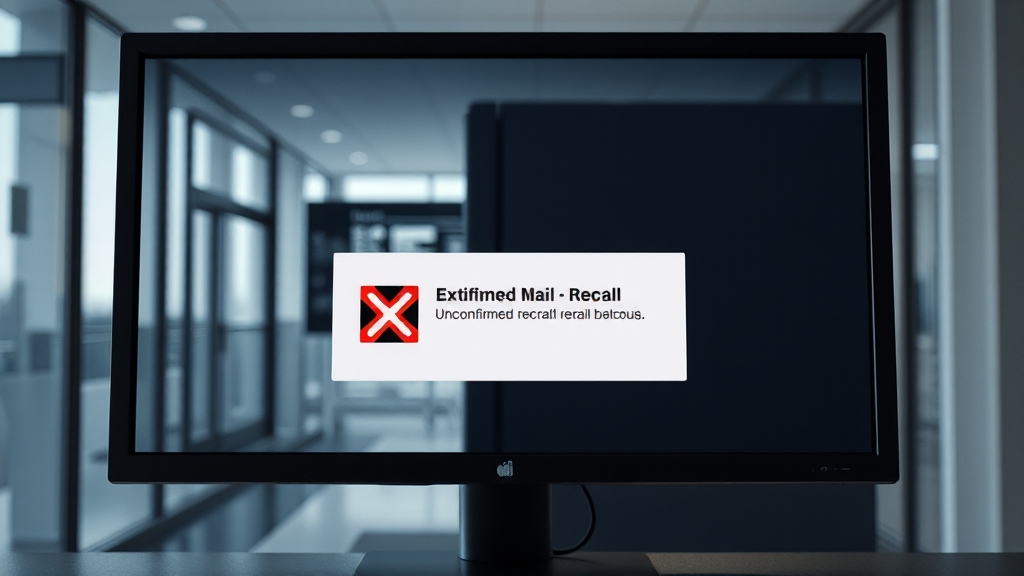
아웃룩 메일 회수 기능은 편리하지만, 유의사항과 제한 사항을 알아야 효과적으로 사용할 수 있어요.
동일 조직 내 Exchange 서버
회수 기능은 같은 조직 내에서 Microsoft Exchange 서버를 사용하는 경우에만 가능해요. 외부 이메일 주소로 보낸 메일은 회수가 불가능하다는 점을 기억하세요.
수신자 메일 확인 전
수신자가 메일을 이미 열어봤다면 회수는 불가능해요. 수신자가 메일을 확인하기 전에 회수해야만 성공할 수 있어요.
아웃룩 설정 확인
회수 기능이 기본적으로 활성화되어 있는지 확인하세요. ‘파일 > 옵션 > 메일 > 메시지 보내기’에서 ‘보낸 메시지 회수’ 옵션이 선택되어 있는지 확인하면 돼요.
회수 시간 제한
회수 시간 제한도 설정할 수 있는데, 기본적으로 5초로 설정되어 있어요. 이 시간 안에 회수해야 성공적으로 메일을 회수할 수 있답니다.
결과 알림 확인
회수 기능을 사용한 후에는 반드시 결과 알림을 확인하세요. 회수가 실패했다면, 정중한 추가 메일을 보내 상황을 설명하고 양해를 구하는 것이 좋아요.
안전한 메일 관리
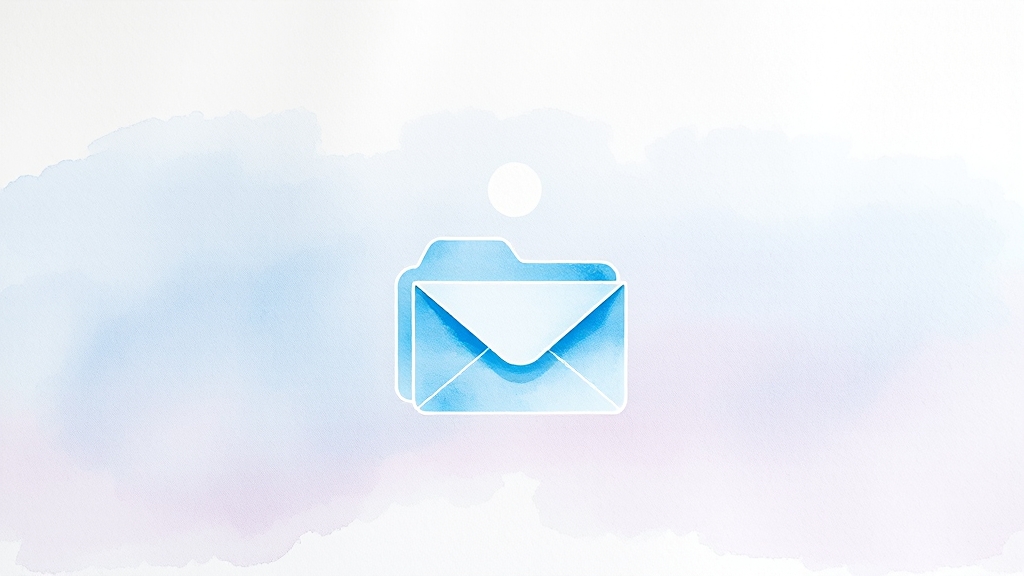
아웃룩 메일을 안전하게 관리하는 방법, 백업과 회수 기능을 통해 알아볼까요?
메일 백업 방법
아웃룩 메일 백업은 데이터 손실을 방지하고, 필요할 때 이메일 데이터를 복원할 수 있도록 해줘요. ‘파일 > 정보 > 열기 및 내보내기 > 가져오기/내보내기’를 선택 후 ‘파일로 내보내기’를 클릭하고 저장 경로를 지정하세요. 캘린더나 연락처 정보도 함께 백업하여 안전하게 보관하세요.
메시지 회수 기능 활용
급하게 보낸 메일을 다시 불러오고 싶을 때는 ‘메시지 회수’ 기능을 이용하세요. ‘보낸 편지함’에서 해당 메시지를 더블 클릭 후, ‘이동’ 버튼 옆 봉투 모양 아이콘을 클릭하여 ‘메시지 회수’ 옵션을 선택하세요. 회수된 메시지에는 ‘이 메시지를 회수하려고 했습니다’라는 문구가 표시돼요.
회수 기능 제한 사항
회수 기능은 상대방이 아직 메일을 읽지 않았을 때만 작동하며, 모든 상황에서 100% 성공하는 것은 아니에요. 메일 발송 전 내용과 수신자를 꼼꼼히 확인하는 습관을 들이고, 회수 기능은 최후의 수단으로 활용하는 것이 좋아요.
메일 회수 실패 시

아웃룩 메일 회수 기능이 작동하지 않을 때, 당황하지 말고 해결 방법을 찾아보세요.
정중한 사과 메일 발송
회수는 상대방이 메일을 읽기 전에만 가능해요. 이미 열어봤다면, 정중한 사과 메일을 보내는 것이 최선이에요. 실수에 대해 솔직하게 인정하고, 오해를 풀 수 있도록 명확하게 설명하세요.
전화 또는 방문
잘못된 내용으로 심각한 문제가 발생할 가능성이 있다면, 전화나 직접 방문을 통해 상황을 설명하고 사과하는 것이 더욱 효과적일 수 있어요. 중요한 계약이나 업무 지시 관련 메일이라면 신속하게 대처하는 것이 중요해요.
수신자 메일 환경 확인
수신자가 Outlook이 아닌 다른 메일 환경을 사용하거나, 메일이 자동으로 다른 폴더로 분류되었을 수 있어요. 이 경우에는 회수 기능 자체가 적용되지 않으므로, 사과 메일 발송 방법을 활용해야 해요.
사전 예방 습관
메일을 보내기 전에 내용과 수신자를 다시 한번 꼼꼼하게 확인하는 습관을 들이세요. 아웃룩의 ‘보낸 메시지 회수’ 옵션이 활성화되어 있는지 확인해 두는 것도 잊지 마세요.
마무리

아웃룩 메일 회수 방법부터 삭제된 메일 복구, 회수 실패 시 대처법까지 자세히 알아봤어요. 아웃룩의 다양한 기능을 활용하여 메일 관리를 더욱 효율적으로 할 수 있겠죠? 메일 발송 전 꼼꼼하게 확인하는 습관을 잊지 마세요!
자주 묻는 질문
아웃룩 메일 회수는 모든 경우에 가능한가요?
아니요, 아웃룩 메일 회수는 발신자와 수신자가 동일한 Microsoft 365 또는 Exchange 서버를 사용하는 경우에만 가능합니다. 외부 이메일 주소로 보낸 메일은 회수가 불가능합니다.
아웃룩에서 삭제된 메일은 어떻게 복구하나요?
먼저 ‘삭제된 항목’ 폴더를 확인하고, 없다면 아웃룩의 ‘메일 복구’ 기능을 사용하거나, 오피스 365 사용 시 관리자에게 문의하여 복구를 시도할 수 있습니다.
아웃룩 메일 회수가 실패했을 때는 어떻게 해야 하나요?
정중하게 사과 메일을 보내고, 필요한 경우 전화나 직접 방문을 통해 상황을 설명하는 것이 좋습니다.
아웃룩 메일 회수 기능이 작동하지 않는 이유는 무엇인가요?
수신자가 이미 메일을 읽었거나, 다른 메일 클라이언트를 사용하거나, 회수 기능이 비활성화되어 있을 수 있습니다.
아웃룩 메일 백업은 왜 중요한가요?
아웃룩 메일 백업은 데이터 손실을 방지하고, 필요할 때 이메일 데이터를 복원할 수 있도록 해주기 때문에 중요합니다. 정기적인 백업을 통해 중요한 메일을 안전하게 보관하세요.
